ZHCU957B December 2020 – July 2022
3.6.5 在视频图案模式下创建图案序列
在 Video Pattern Mode下创建图形序列的步骤与在 Pattern On-The-Fly Mode 下相似。区别在于这些图案是从输入视频源流式传输的。用户必须创建视频图像,然后通过 RGB 并行接口输入这些图像。输入视频源垂直同步用作触发机制。输入视频源必须稳定且被锁定,并持续进行应用,否则固件会检测到源丢失,并显示一个纯色幕布。当视频源稳定且被锁定时,仍然勾选Locked to External Source 的状态框。
按照这些步骤创建 Video Pattern Mode 序列。
- 确保 EVM 已上电并正确运行,并且 Connected 单选按钮亮起绿色。
- 从 Operating Mode 编组框中勾选 Video Mode,然后从 IT6535 Receiver 编组框中选择 HDMI 单选按钮,最后点击 Set 按钮。(如果使用此输入连接器,请选择 DisplayPort 单选按钮)。几秒钟后,勾选Locked to External Source 状态框。
- 验证是否显示视频源。如果未显示视频源,请确保 PC 或主机提供正确的分辨率和帧速率。有关视频支持,请参阅Topic Link Label4.5.1。
- 在 Operating Mode 编组框中勾选Video Pattern Mode,然后点击 Pattern Design 按钮,这样就会显示较大的黑色面板,如图 4-6 所示。
- 点击 Menu 栏上的 Add Pattern 按钮并添加 3 个图案。[将鼠标悬停在 Menu 栏中的按钮上以查看其工具提示]
- 点击 Select All Patterns 按钮以选择所有图像。
- 将曝光时间设置为 1,215µs,将暗时间设置为 0µs。
- 选择第一幅图像并选择位深度为 2,起始位为 G0,将颜色设置为“Green”。
- 选择第二幅图像并选择位深度为 4,起始位为 R0,将颜色设置为“Red”。
- 选择第三幅图像并选择位深度这 3,起始位为 B0,将颜色设置为“Blue”。
- 点击 Select All Patterns 按钮。
- 取消选中 Frame Change 框。
- 仅选择图案 0(第一个图案),并选中 Frame Change 框。
- 点击 Update LUT 按钮。
- 点击 Start 按钮以运行序列。系统显示基于 G0 和 G1 的绿色 2 位序列 1,215μs,基于 R0 - R3 的红色 4 位序列 1,215μs,基于 B0 - B2 的蓝色 3 位序列 1,215μs,视频帧的其余时间则是暗时间。该序列在每一帧都会重复该帧的新视频数据。
- 点击 Stop 按钮以结束本示例。
应用所有设置后,请参阅图 4-14。
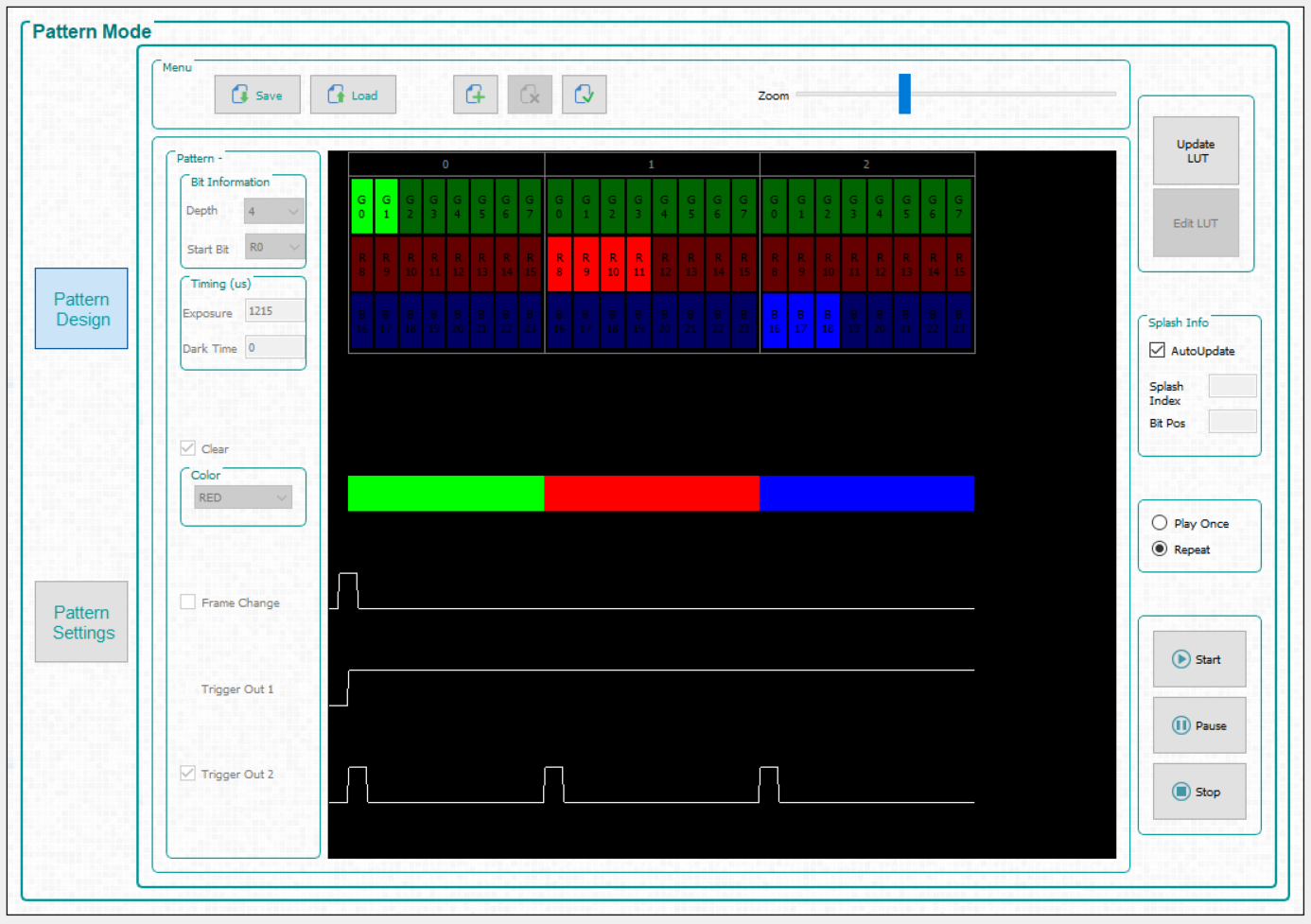 图 3-14 视频图案模式
图 3-14 视频图案模式